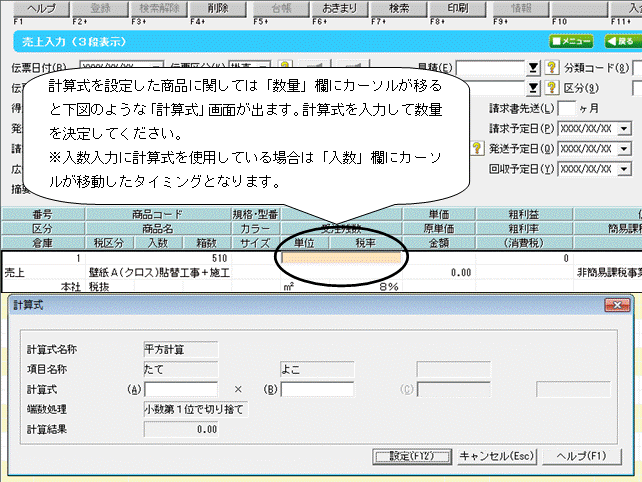Q.商品の数量を計算式で求める方法
計算式を使用する場合は、まず「自社情報設定」で計算式の登録をしてから「商品登録」にて設定します。
※既に伝票入力等で使用している商品には計算式を設定することができませんのでご注意ください。
<操作方法>
1.ダイレクトメニューの「導入」-「自社情報設定」を開きます。表示された画面の[次へ(N)]ボタンを2回クリックし、左のメニューから「商品管理」-「計算式利用選択」画面を表示します。
2.「計算式を用いて数量を決定する」を選択して、[詳細(A)]ボタンをクリックします。
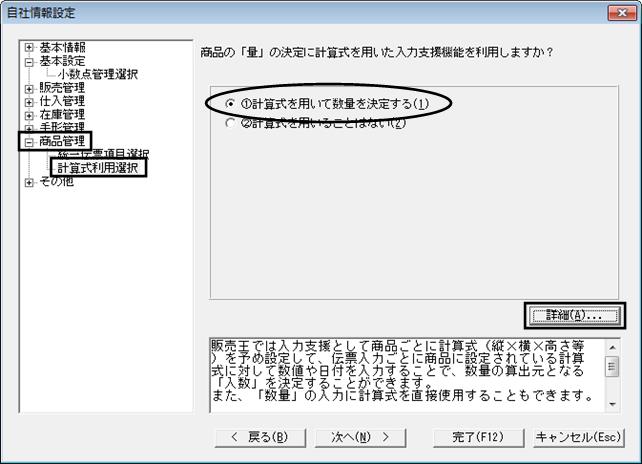
3.「計算式一覧」画面が表示されますので、[追加]ボタンをクリックします。
4.「計算式登録」画面が表示されますので、計算式を設定します。
■計算式名称
計算式の目的や性質が分かりやすい名称を入力します。
■計算個数
計算式を構成する項目の数を、1〜3から選択できます。
■括弧
計算個数を「3」にしたとき、必要に応じて計算式に括弧を入れます。
■計算項目名
伝票入力時に各項目の役割が分かりやすい名称にします。
(入力時の間違いを防ぐため、単位(m, cm, mmなど)を併記することをお勧めします)
■計算式
各項目の種類を選択し、それらを繋ぐ演算子を選択します。
<項目の種類>
「数値」・・・伝票入力時に都度、数値を入力させる場合に使用します。
「定数」・・・あらかじめ決められた数値で計算させる場合に使用します。
「日付」・・・カレンダーなどから日付を指定したい場合に使用します。
<演算子>
選択できる演算子は「+」「−」「×」「÷」「〜」です。
※「〜」は、日付と日付を繋いで期間を求める演算子です。
■定数値
定数(計算式内で固定の数値)を入力します。
(計算式で項目の種類に「定数」を選択したときに入力します)
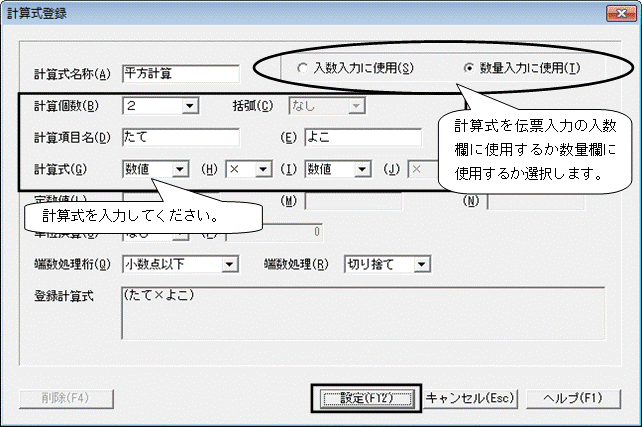
5.計算式を設定しましたら[設定(F12)]ボタンをクリックし、「計算式一覧」画面も[閉じる]ボタンで終了します。次に[完了(F12)]ボタンをクリックし、「自社情報設定」画面を終了します。
6.ダイレクトメニューの「台帳」-「商品登録」を開き、「基本」タブ内の「計算式(O)」欄の[▼]ボタンをクリックし、登録した計算式を選択して商品を登録します。
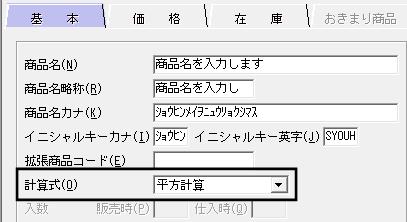
※既に伝票入力等で使用している商品には計算式を設定することができませんのでご注意ください。
以上のように設定しますと、見積書や売上伝票の入力の際に入数や数量欄に計算画面が表示され、数値を入力すると自動的に計算されて、伝票上に表示されますのでご確認ください。